이 튜토리얼에서는 Adobe Podcast을 사용하여 오디오 녹음을 쉽게 향상시키는 방법을 보여 드립니다. 회원가입, 업로드 및 Adobe Podcast 사용 과정을 단계별로 안내하여 녹음 품질을 향상시키는 방법에 대해 설명합니다. 다양한 테스트도 진행하여 인공 지능 기술이 다양한 녹음 상황에서 어떻게 작동하는지 확인할 것입니다.
주요 발견
- Adobe Podcast은 오디오 녹음을 최적화하기 위한 사용하기 쉬운 인공 지능 솔루션을 제공합니다.
- 도구는 녹음의 초기 품질이 좋은 경우에 가장 잘 작동합니다.
- 특히 하드웨어가 저렴한 경우, 음성은 최적화로 인해 약간 변형될 수 있습니다.
Adobe Podcast 사용 단계별 안내
먼저 Adobe Podcast에 가입하여 서비스에 액세스하려면 Adobe 웹 사이트에 가서 계정을 만들어야 합니다. 계정이 없는 경우 계정을 만드십시오.
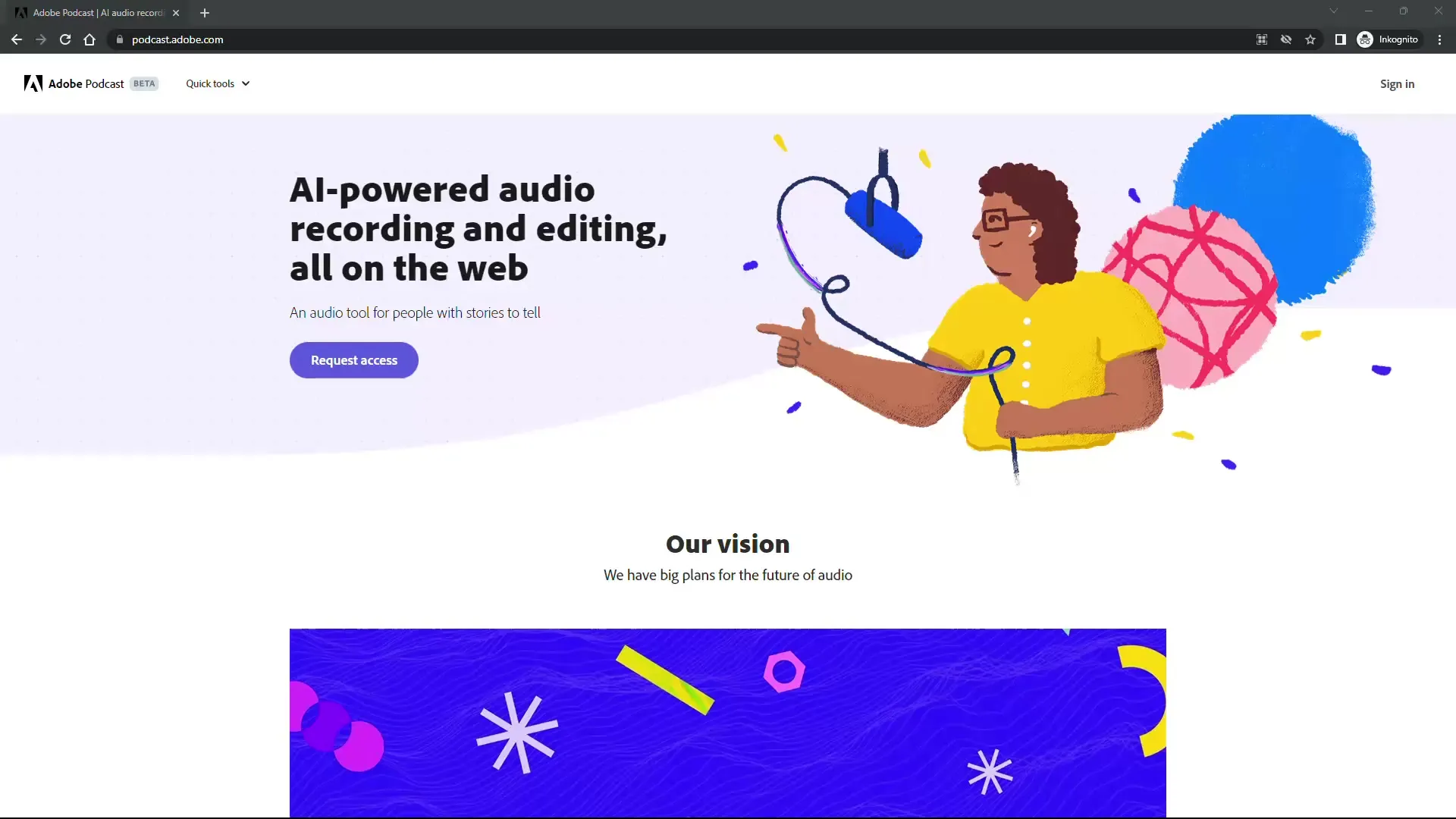
등록이 완료되면 액세스 권한을 요청하라는 메시지가 표시될 수 있습니다. 그러나 많은 경우 "enhance" URL을 바로 입력하여 오디오 최적화 서비스로 이동할 수 있습니다.
다음으로 오디오 파일을 업로드하는 단계가 이어집니다. Adobe Podcast은 MP3 및 WAV와 같은 다양한 형식을 지원합니다. 계속 진행하기 전에 올바른 파일을 확인하세요.
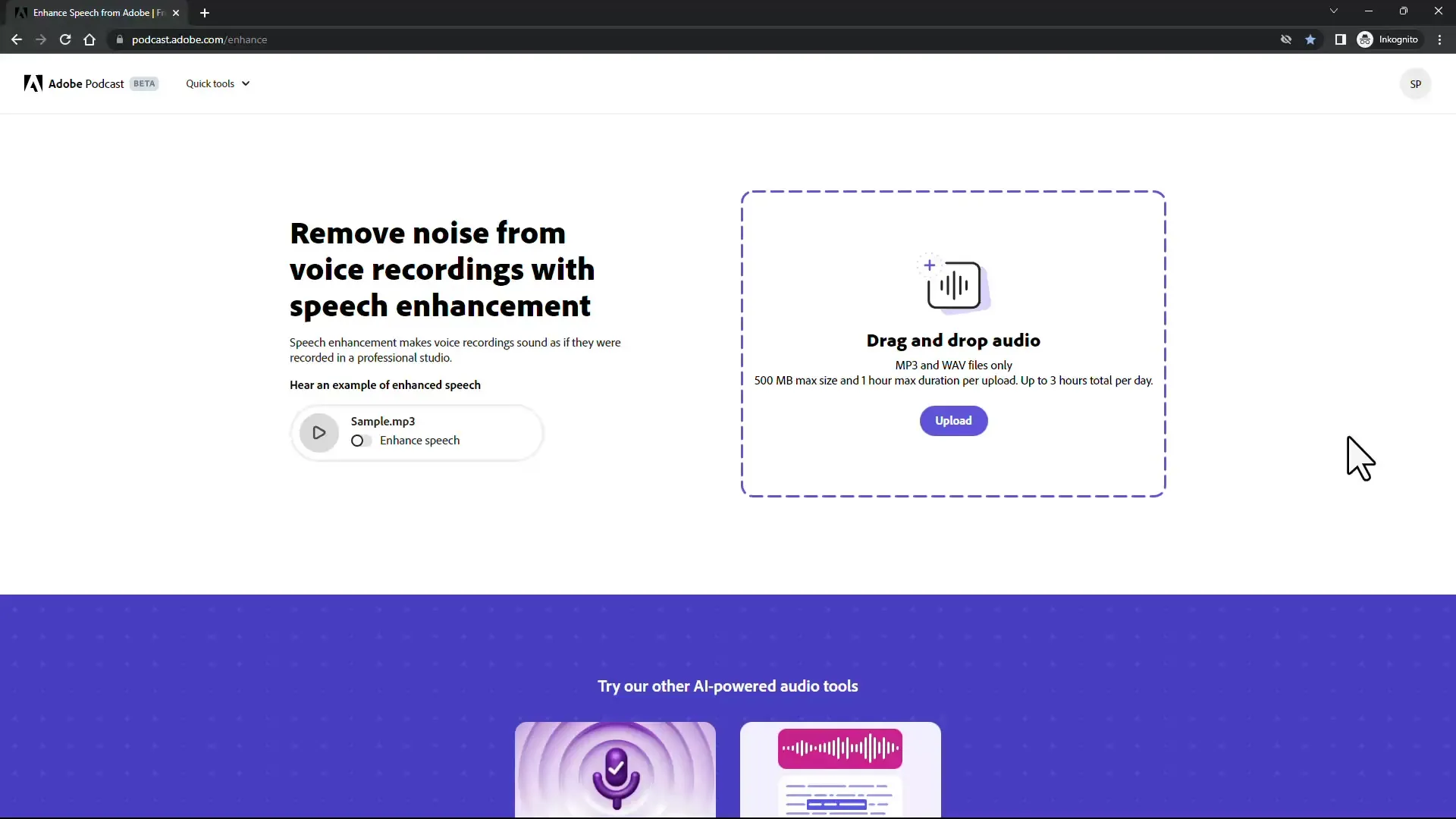
일부 파일 형식인 M4A와 같이 지원되지 않는 파일 형식도 있습니다. 따라서 해당 파일을 호환되는 형식으로 변환해야 합니다.
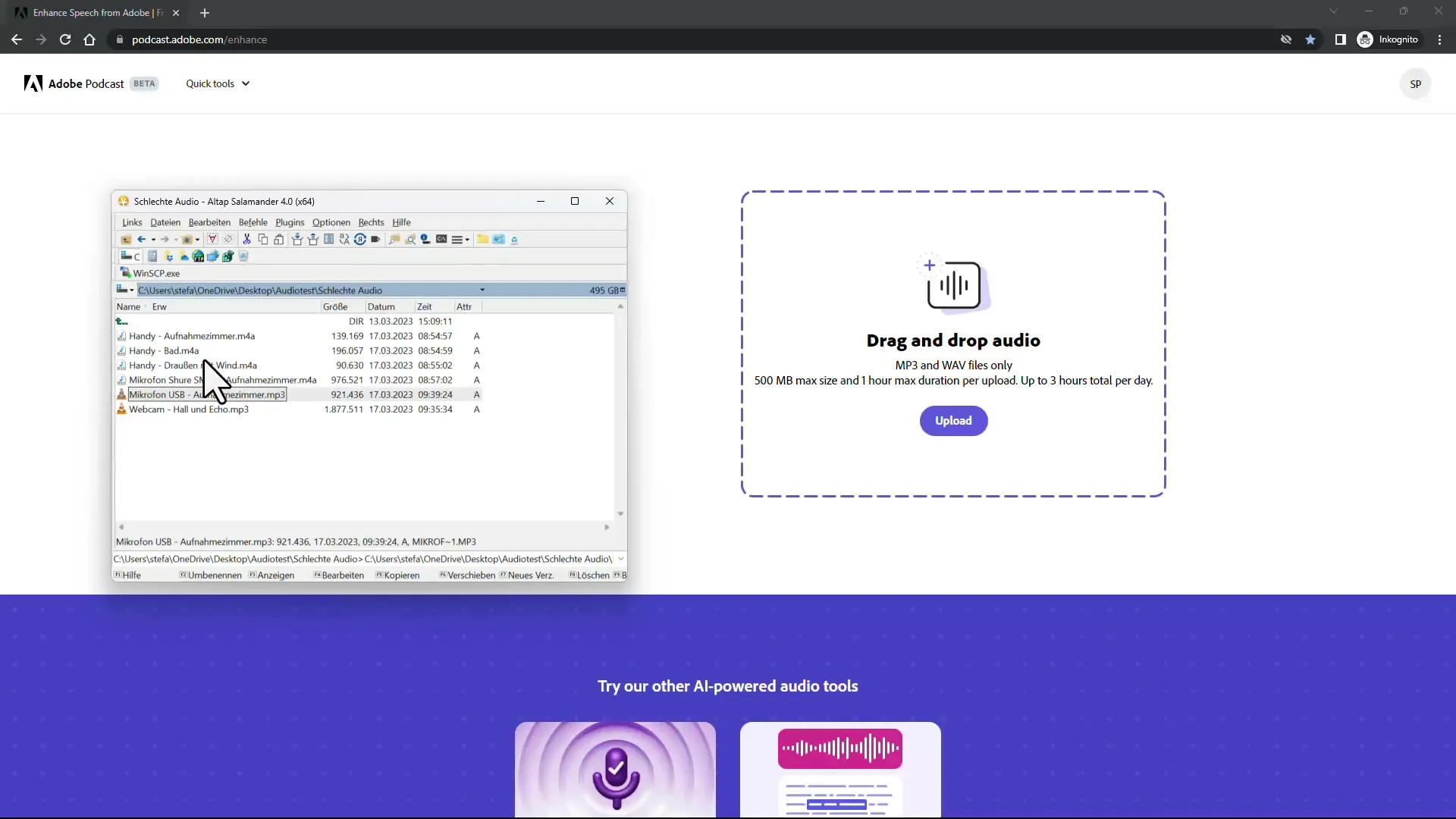
Windows 파일 관리자에서 파일을 업로드하는 것을 권장합니다. 파일을 끌어다 놓거나 파일 URL을 복사하여 붙여넣기함으로써 빠르게 녹음 파일을 최적화할 수 있습니다.
파일을 업로드하면 Adobe가 최적화를 진행하는 동안 기다려야 합니다. 이 작업은 파일의 길이에 따라 몇 분에서 15분 정도 소요될 수 있습니다. 처리 프로세스가 완료되면 알림을 받게 됩니다.
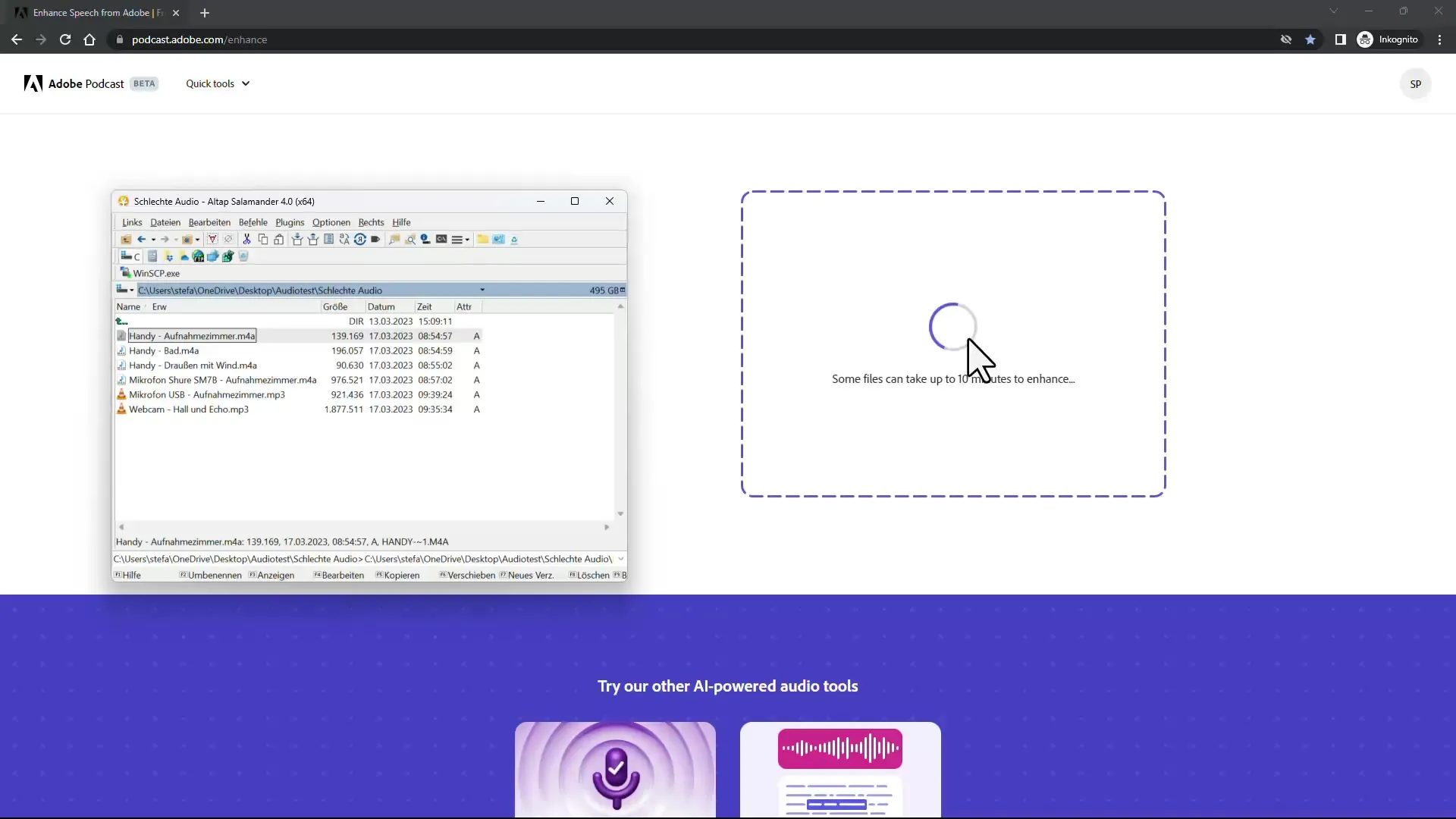
처리가 완료되면 최적화된 오디오 파일을 즉시 들을 수 있습니다. Adobe Podcast은 원본과 최적화된 버전을 직접 비교할 수 있는 기회를 제공합니다.
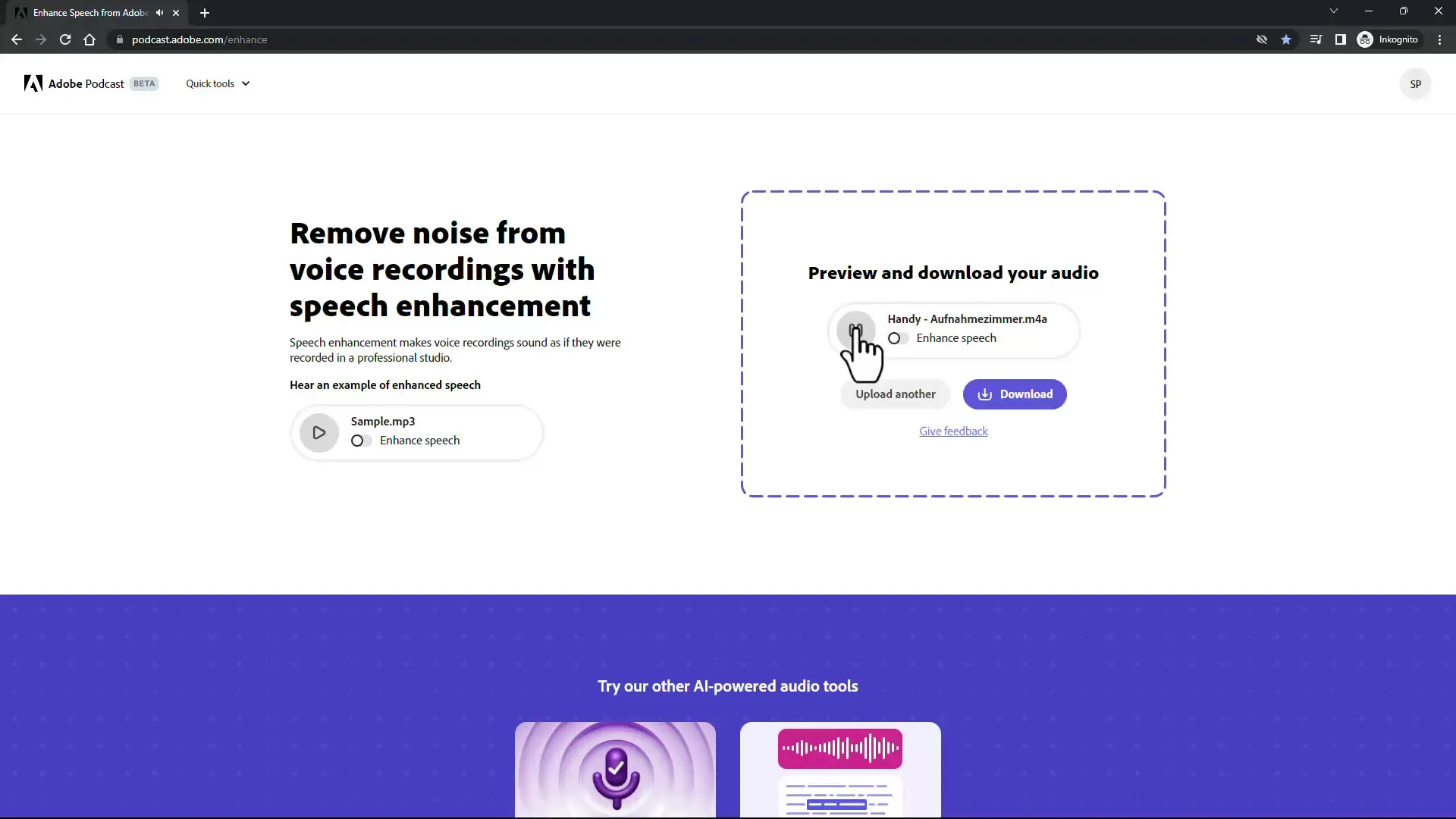
첫 번째 테스트에서는 홈 오피스로 사용하는 전형적인 공간에서 휴대전화로 녹음한 오디오를 테스트했습니다. 명료한 목소리를 위한 고품질 마이크를 사용했으며 가능한 가까이 마이크에 말하는 것이 중요합니다. 이를 통해 반음이나 기타 잡음을 최소화할 수 있습니다.
파일을 최적화한 후 결과에 감명을 받았습니다. 반음이 크게 감소하고 목소리가 더 명확하고 강렬해졌습니다. 그러나 초기 녹음 품질이 최종 결과에 큰 영향을 미친다는 것에 주의해야 합니다.
극단적인 환경에서 홀 조건을 확인하기 위해 화장실에서 또 다른 테스트를 진행했습니다. 이러한 음향적으로 어려운 환경에서도 인공 지능이 차를 많이 줄여주었음을 확인할 수 있었으나 소리가 약간 왜곡된 것을 감안할 필요가 있습니다.
실외에서도 다음과 같은 바람 소리가 들리는 녹음을 수행했습니다. 여기에서 홀 조건에 대한 KI는 잘 처리되었지만 바람 소리에 대한 어려움이 있었습니다. 그러나 이를 해결하기 위해 더 나은 결과를 제공할 수 있는 외부 소프트웨어도 있습니다.
또한 저렴한 USB 마이크와 같은 다양한 마이크로폰을 테스트했습니다. 여기서도 Adobe Podcast이 품질을 획기적으로 향상시킬 수 있는 능력을 확인했지만 하드웨어로 인해 목소리가 약간 왜곡된 것을 감안해야 합니다.
마지막으로 프로페셔널 마이크의 성능을 테스트했습니다. 고품질 장비와 어떻게 작동하는지에 대해 놀라운 결과를 얻었습니다. 여기서 결과물이 더 나아지고 목소리 왜곡이 거의 눈에 띄지 않았습니다.
요약
이 튜토리얼에서는 Adobe Podcast를 사용하여 오디오 녹음을 최적화하는 방법을 단계별로 배웠습니다. 이제 오디오 파일을 업로드하는 방법, 다양한 녹음 상황을 테스트하는 방법, 그리고 기대할 수 있는 결과를 알게 되었습니다.
자주 묻는 질문
Adobe Podcast란 무엇인가요?Adobe Podcast는 인공지능을 활용하여 오디오 녹음을 최적화하는 온라인 서비스입니다.
Adobe Podcast가 허용하는 파일 형식은 무엇인가요?Adobe Podcast는 주로 MP3 및 WAV 파일을 허용합니다. 다른 형식은 변환되어야 할 수도 있습니다.
파일 최적화에는 얼마나 시간이 걸리나요?파일 크기 및 복잡성에 따라 최적화는 몇 분에서 15분까지 소요될 수 있습니다.
마이크 품질이 최적화에 영향을 미치나요?네, 일반적으로 고품질 마이크는 최적화 후 더 나은 결과를 도출합니다.
원본 녹음과 최적화된 버전을 비교할 수 있나요?네, Adobe Podcast를 통해 원본 및 최적화된 버전을 모두 듣을 수 있습니다.


